tp-link路由器设置登录路由器管理界面
登录方法
1.电脑/手机连接上路由器
使用网线将电脑与路由器的任意一个LAN口连接起来,若连接电脑的LAN口指示灯不亮,请确认网线插接牢固或者更换一条网线。如下:

当然,也可以通过无线连接来登录界面。请用手机或笔记本连接路由器的无线信号,路由器出厂默认信号是TP-LINK_XXXX,如果您之前设置过路由器的无线信号,请连接设置好的信号即可。
2.在路由器壳体标贴上查看管理地址
查看路由器壳体背面的标贴纸,可以查看到管理页面或管理IP,这个地址就是用来登录路由器的地址。标贴位置如下:

注意观察标贴,可以看到tplogin.cn或者192.168.1.1,该地址就是管理地址。

需要注意的是,如果路由器地址是192.168.1.1,且您之前修改过管理地址,请使用修改后的地址来登录。可以通过电脑获取的网关查看到修改后的地址,可以参考:查看电脑网关的方法。
3.在浏览器中输入路由器管理地址
通过上一步确认好路由器的管理地址后,打开IE、Google、火狐、360等浏览器,清空地址栏并输入标贴上查看到的管理地址。如下图:

4.输入路由器的管理密码
如果您的路由器是刚购买处于出厂状态,则需要设置一个路由器管理密码,请按照提示设置。如果只要求输入密码,则输入路由器的管理密码,点击“确定”。如忘记密码,请参考忘记路由器密码的解决办法。

对于较老版本的路由器,要求输入用户名和密码,请分别输入admin即可,如下:

提示:点击登录/确认按钮无反应、登录界面显示不完整或重复提示输入密码,请更换浏览器尝试。
5.登录成功
成功登录路由器管理界面,在管理界面,您可以查看无线密码、设置宽带连接以及网速限制、WDS桥接等一系列功能应用。


疑问解答
Q1:路由器有手机设置界面吗?
目前云路由器支持手机APP管理设置,可以参考手机APP管理云路由器的方法。
Q4: 内网多个路由器的管理地址都是tplogin.cn,应该如何登录?





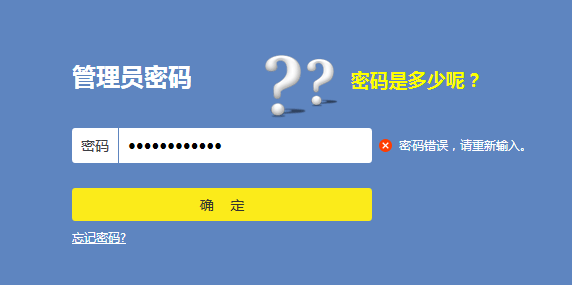


还木有评论哦,快来抢沙发吧~